Cómo configurar el fondo de la pantalla de bloqueo en Windows 11
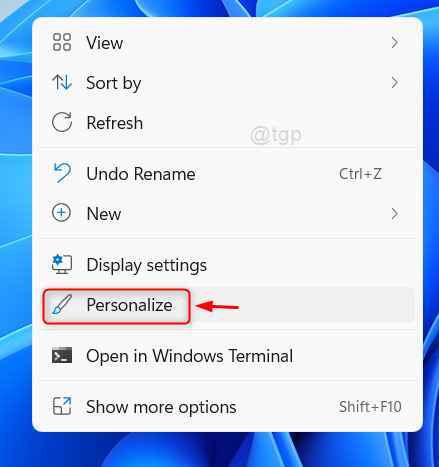
- 4363
- 243
- Alejandro Duran
Cuando Microsoft lanzó el sistema operativo Windows, mantuvieron el fondo de pantalla predeterminado para el fondo de la pantalla de inicio de sesión. Si está aburrido de mirar el mismo fondo mientras se inicia sesión en la computadora portátil, hay una manera de cambiar el fondo de la pantalla de inicio de sesión con la imagen que desee. Así que veamos en el artículo cómo cambiar el fondo de la pantalla de inicio de sesión en Windows 11
Pasos a seguir para establecer el fondo de la pantalla de bloqueo en Windows 11
Paso 1: Ir al escritorio
Haga clic derecho en el escritorio
Seleccionar Personalizar Desde el menú contextual.
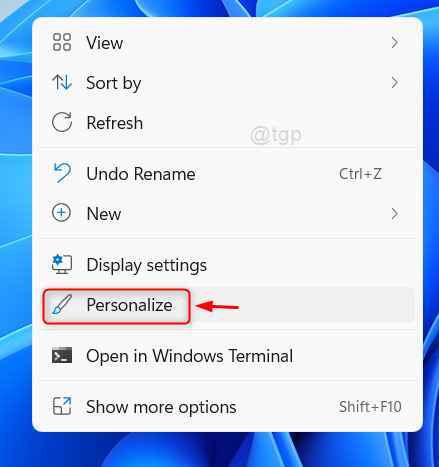
Paso 2: En la página de personalización
Hacer clic Bloquear pantalla en el lado derecho como se muestra a continuación.
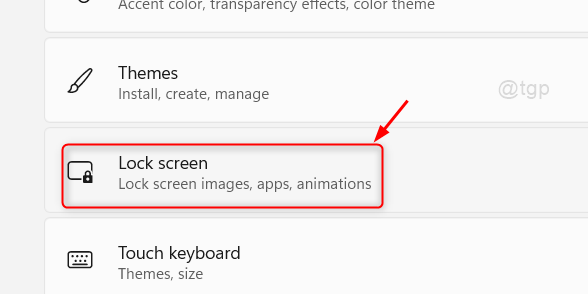
Paso 3: En la página de la pantalla de bloqueo
Hacer clic Spotlight de Windows en el Personalice su pantalla de bloqueo opción para ver la lista desplegable como se muestra a continuación.

Etapa 4: Entonces, seleccione Imagen de la lista desplegable como se muestra a continuación.
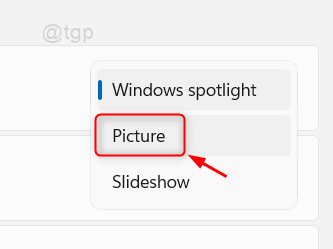
Paso 5: Como selecciona una imagen, viene otra división en la página debajo.
O puede seleccionar cualquier imagen de las imágenes recientes o hacer clic en Explorar fotos botón para seleccionar cualquier imagen del sistema.
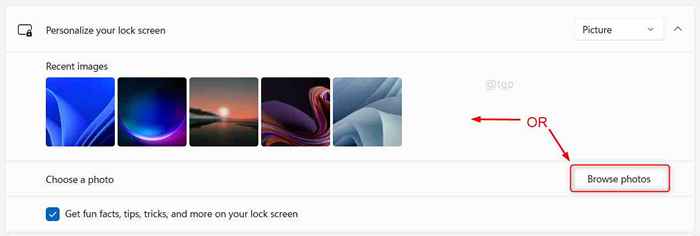
Paso 6: Después de seleccionar una imagen
Puede ver que la pantalla de la imagen de la pantalla de bloqueo se ha cambiado en la página de personalización.
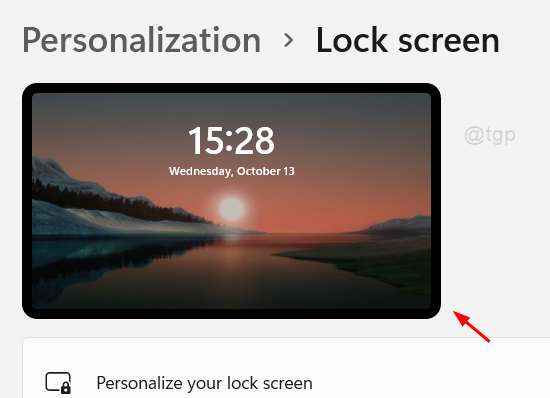
Entonces, puedes presionar Ganar + l teclas juntas en el teclado para bloquear la computadora portátil.
Ahora puede ver que la imagen que seleccionó se muestra como fondo de pantalla de bloqueo en su computadora portátil.
Eso es todo amigos!
Espero que haya encontrado este artículo interesante y útil.
Por favor, déjanos los comentarios a continuación.
Gracias por leer!
- « Cómo instalar la función de pantalla inalámbrica en Windows 11
- Correcto de código de error de actualización de Windows 0x80073701 en Windows 11 »

